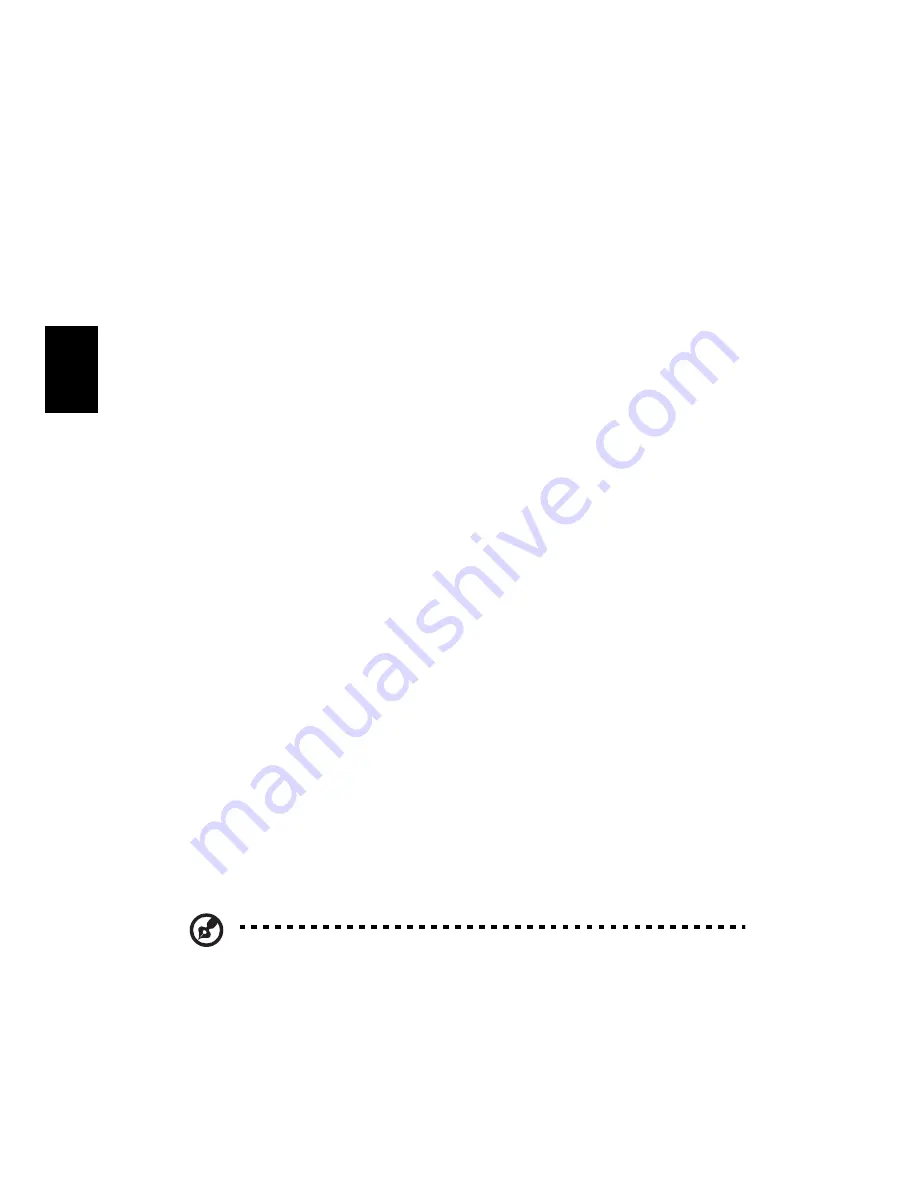
60
Esp
añol
Reinstalar el software incluido sin CD
Acer eRecovery almacena software precargado internamente para
reinstalar controladores y aplicaciones con más facilidad.
1
Inicializar el sistema en Windows
®
XP.
2
Pulse <Alt>+<F10> para abrir la aplicación Acer eRecovery.
3
Introduzca la contraseña para comenzar. La contraseña por
defecto es six 0s.
4
Seleccione “Recovery actions” en la ventana de Acer eRecovery y
haga clic en “Next”.
5
En la ventana de Recovery settings seleccione “Reinstall
applications/drivers” y haga clic en “Next”.
6
Seleccione el controlador o aplicación deseada y siga las
instrucciones que aparezcan en pantalla para reinstalar.
Al lanzarlo por primera vez, Acer eRecovery prepara todo el software
necesario y puede tardar unos segundos en aparecer la ventana del
contenido de software.
Cambiar contraseña
Acer eRecovery y Acer Recuperación disc-a-disc está protegido con una
contraseña que el usuario puede cambiar. Siga los siguientes pasos
para cambiar la contraseña en Acer eRecovery.
1
Inicializar el sistema en Windows
®
XP.
2
Pulse <Alt>+<F10> para abrir la aplicación Acer eRecovery.
3
Introduzca la contraseña para comenzar. La contraseña por
defecto es six 0s.
4
Seleccione “Recovery settings” en la ventana de Acer eRecovery y
haga clic en “Next”.
5
En la ventana Recovery settings seleccione “Password: Change
Acer eRecovery password” y haga clic en “Next”.
6
Siga las instrucciones en pantalla para completar el proceso.
Nota: Si es sistema falla, y no se reinicia en Windows, el usuario
puede ejecutar Hacer disc-to-disc para reestablecer la imagen por
defecto de fábrica en modo DOS.
Содержание Aspire 3000 Series
Страница 1: ...Aspire Serie 3000 5000 Gu a del Usuario...
















































